Författare:
Charles Brown
Skapelsedatum:
9 Februari 2021
Uppdatera Datum:
28 Juni 2024

Innehåll
- Att gå
- Metod 1 av 3: Logga ut från Outlook på skrivbordet
- Metod 2 av 3: Logga ut från Outlook på webben
- Metod 3 av 3: Byt e-postkonton i Outlook
Det finns flera sätt att logga ut från Outlook, oavsett om du har Outlook-appen på din bärbara dator eller smartphone eller om du är inloggad online. I den här artikeln kan du läsa exakt hur du loggar ut i båda fallen.
Att gå
Metod 1 av 3: Logga ut från Outlook på skrivbordet
 Avsluta Outlook. Välj Outlook och tryck ALT + F4 för att avsluta programmet.
Avsluta Outlook. Välj Outlook och tryck ALT + F4 för att avsluta programmet. - Läs i nästa avsnitt hur du byter e-postkonton i Outlook eller hur du ställer in ett lösenord för att öppna Outlook.
- När Outlook stängs loggas du också ut automatiskt.
Metod 2 av 3: Logga ut från Outlook på webben
 Öppna Outlook i en webbläsare. Outlook-URL: en är www.outlook.com.
Öppna Outlook i en webbläsare. Outlook-URL: en är www.outlook.com. 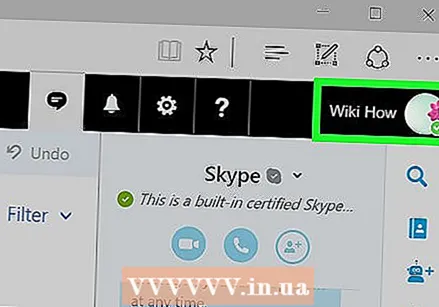 Klicka på ditt namn eller användarnamn längst upp till höger på skärmen.
Klicka på ditt namn eller användarnamn längst upp till höger på skärmen. Klicka på Logga ut. Du måste logga in online nästa gång du använder Outlook online.
Klicka på Logga ut. Du måste logga in online nästa gång du använder Outlook online.
Metod 3 av 3: Byt e-postkonton i Outlook
Innan du kan byta e-postkonton måste du skapa ett nytt konto.
 Öppna kontrollpanelen. I Windows 7 klickar du på startknappen och sedan på Kontrollpanelen. I Windows 8 måste du öppna startmenyn och sedan leta efter Kontrollpanelen.
Öppna kontrollpanelen. I Windows 7 klickar du på startknappen och sedan på Kontrollpanelen. I Windows 8 måste du öppna startmenyn och sedan leta efter Kontrollpanelen.  Klicka på Användarkonton i sidofältet, sedan på Familjesäkerhet och sedan på E-post.
Klicka på Användarkonton i sidofältet, sedan på Familjesäkerhet och sedan på E-post.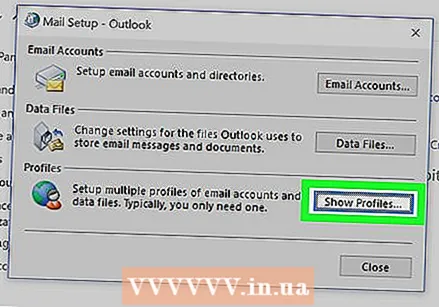 Lägg till en ny Outlook-profil. I dialogfönstret klickar du på Visa profiler och sedan på Lägg till. Skriv in ett namn för profilen och klicka på OK.
Lägg till en ny Outlook-profil. I dialogfönstret klickar du på Visa profiler och sedan på Lägg till. Skriv in ett namn för profilen och klicka på OK.  Konfigurera e-postkontot. Fyll i nödvändig information för att skapa ditt nya e-postkonto. Kontakta din ISP- eller Outlook-administratör om du behöver hjälp.
Konfigurera e-postkontot. Fyll i nödvändig information för att skapa ditt nya e-postkonto. Kontakta din ISP- eller Outlook-administratör om du behöver hjälp. - Populära gratis e-posttjänster som Outlook.com, Google, Yahoo! och iCloud har sina egna instruktioner om hur man använder sina tjänster.
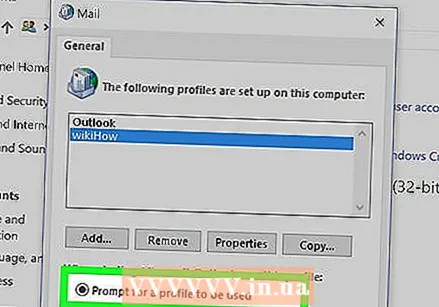 Ställ in Outlook för att be om profilen när du öppnar programmet. Klicka på Profil på skärmen E-postinställningar för att få en knapp att välja rätt profil när programmet öppnas.
Ställ in Outlook för att be om profilen när du öppnar programmet. Klicka på Profil på skärmen E-postinställningar för att få en knapp att välja rätt profil när programmet öppnas. 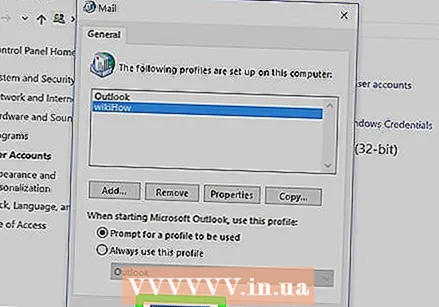 Klicka på OK. Nästa gång du öppnar Outlook får du först frågan vilken e-postadress du vill använda.
Klicka på OK. Nästa gång du öppnar Outlook får du först frågan vilken e-postadress du vill använda.



